Cách tạo tài khoản ChatGPT miễn phí tại Việt Nam, cách sử dụng ChatGPT cho mọi người (2024)
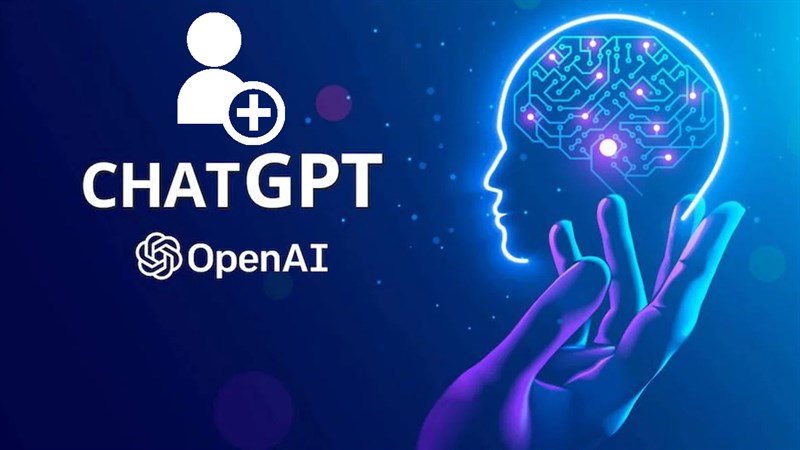
Dạo gần đây, ChatGPT được rất nhiều người nhắc đến với khả năng đối thoại như con người và còn có thể soạn email, viết luận,... cực kỳ thông minh. Tuy vậy, tại Việt Nam việc đăng ký tài khoản ChatGPT khá phức tạp. Bạn đã biết tạo tài khoản ChatGPT ở đâu chưa? Đừng quá lo lắng, ngay sau đây mình sẽ chia sẻ cách tạo tài khoản ChatGPT miễn phí ngay trên máy tính của bạn rất đơn giản mà ai cũng làm được.
1. Cách tạo tài khoản ChatGPT
Bước 1: Hiện nay, bạn đã có thể đăng ký tài khoản ChatGPT tại Việt Nam mà không cần phải fake IP hoặc dùng số điện thoại của nước khác nữa một cách nhanh chóng và dễ dàng. Để đăng ký thì bạn hãy truy cập ngay vào trang chủ của ChatGPT, hãy ấn vào đường link bên dưới để truy cập nhanh hơn nha.
Khi đã vào thành công trang chủ của ChatGPT thì bạn hãy chọn vào lựa chọn Sign Up để tiến hành đăng ký tài khoản cho riêng mình nha.

Bước 2: Tại đây bạn sẽ có 2 lựa chọn đó là đăng nhập luôn bằng tài khoản Gmail của mình hoặc tạo một tài khoản mới. Nếu chọn đăng ký tài khoản mới thì hãy nhập tài khoản gmail cá nhân vào và nhấn Continue để tiếp tục đến với bước tiếp theo nha.
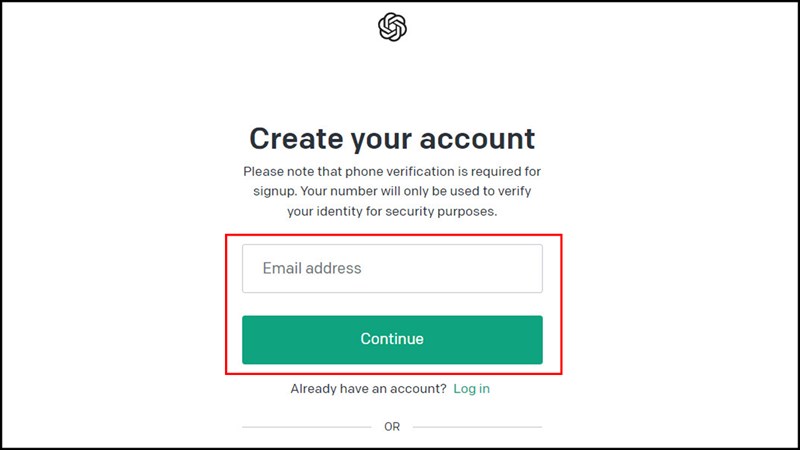
Bước 3: Nhập mật khẩu của bạn vào ô Password. Hãy nhập mật khẩu đủ 12 ký tự và lưu ý đừng đặt bừa các ký tự dễ đoán như 111111111111 hay 123456789012,... nha. Đặt xong thì ấn tiếp vào nút Continue.
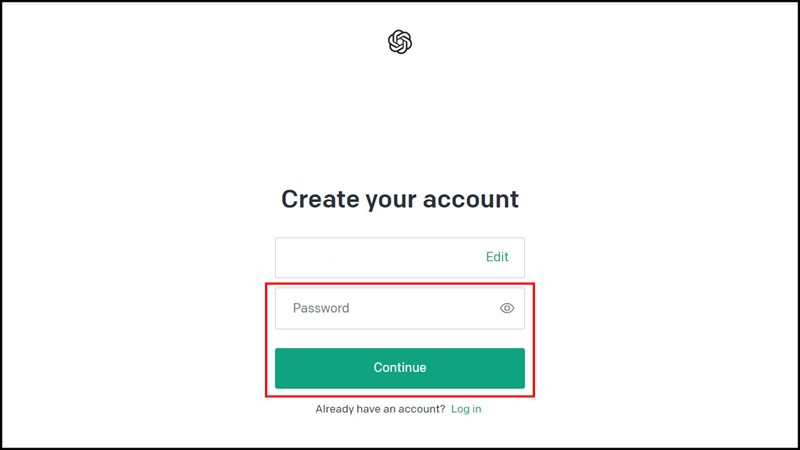
Bước 4: Sau đó hệ thống sẽ gửi một email yêu cầu bạn xác nhận email đã gửi về, nhấn vào Open Gmail > tìm email mới được nhận và xác nhận tài khoản trong đó nha. Xác nhận xong hãy thử F5 lại trang web để được đi tiếp nhé.
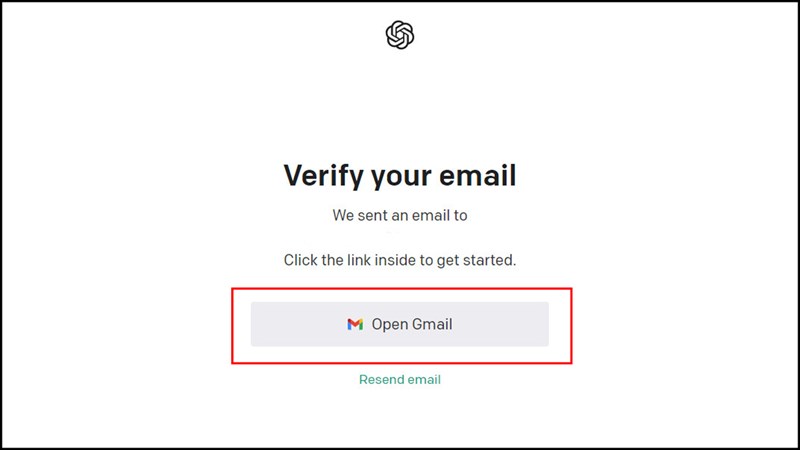
Bước 5: Tiếp theo, điền thông tin cá nhân của bạn. Hãy điền họ và tên và ngày sinh nhật của bạn vào đây và nhấn Continue để qua bước này.
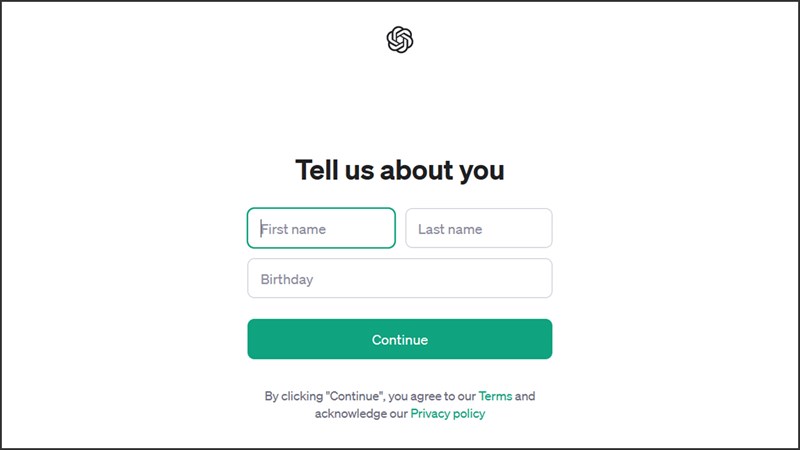
Bước 6: Cuối cùng, là bước xác thực tài khoản thông qua số điện thoại. Đây chính là điều đặc biệt, bạn hoàn toàn có thể nhập số điện thoại hiện tại của mình vào ô thông tin rồi chọn Send code via SMS để ChatGPT gửi mã xác nhận đến số điện thoại của bạn mà không cần phải tìm số điện thoại của các nước khác. Nhận được mã rồi nhớ nhập chính xác mã tại trang web để hoàn tất bạn nhé.
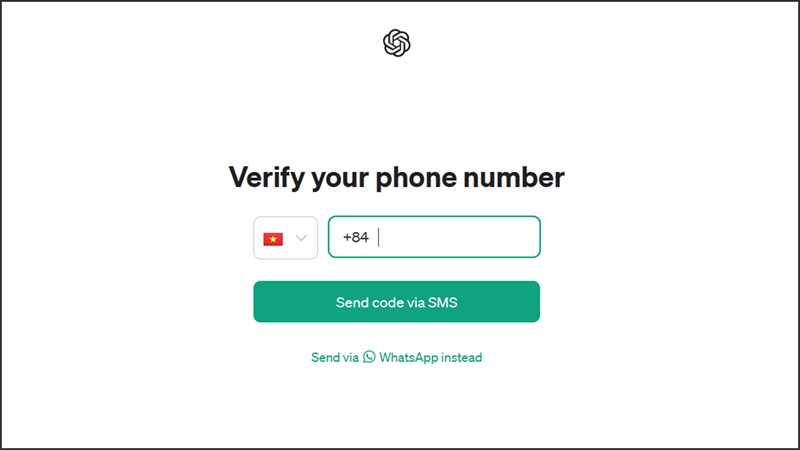
Bước 7: Khi đăng nhập thành công thì bạn sẽ có kết quả như hình dưới này là đã tạo tài khoản ChatGPT thành công rồi nè.
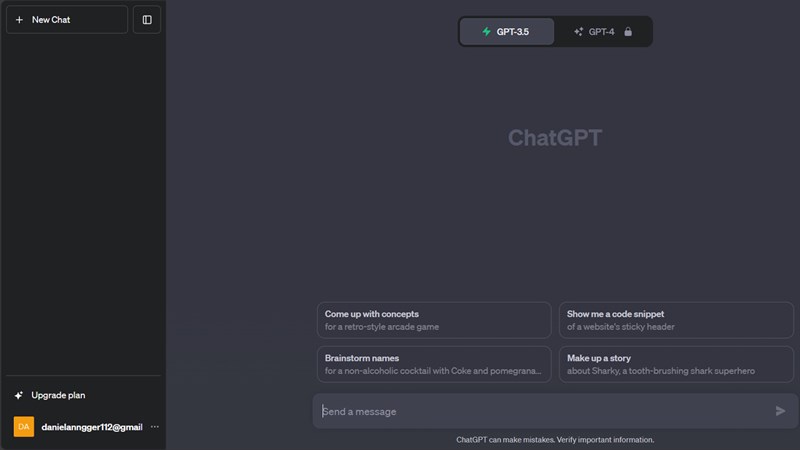
2. Đăng ký tài khoản ChatGPT không được do đâu?
Việc đăng ký tạo tài khoản ChatGPT khá dài, bên cạnh đó vẫn còn nhiều lí do khiến cho việc đăng ký tài khoản ChatGPT không được. Đừng vội nản nha, đôi lúc chỉ là do mạng lag, VPN quá nhiều người dùng cùng một IP nên không đăng ký được. Bạn hãy thử đổi VPN qua các nước khác, F5 để load lại trang web, làm cẩn thận từng bước một là sẽ thành công thôi nè.
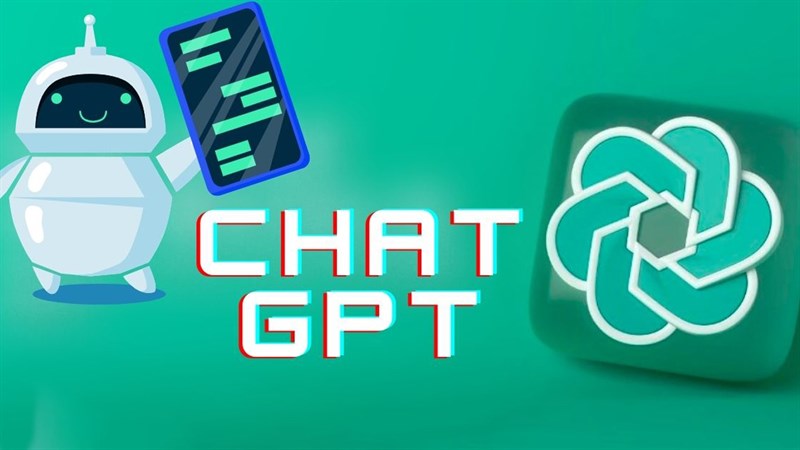
3. Đăng ký tài khoản ChatGPT có mất tiền không?
ChatGPT chưa hỗ trợ đăng ký tại Việt Nam, vì vậy nếu đăng ký tạo tài khoản ChatGPT bạn thường sẽ phải mất tiền để mua code gửi về từ số điện thoại nước ngoài. Nhưng với mẹo tạo tài khoản ChatGPT miễn phí được giới thiệu trong bài viết này thì bạn có thể đăng ký hoàn toàn miễn phí nha.
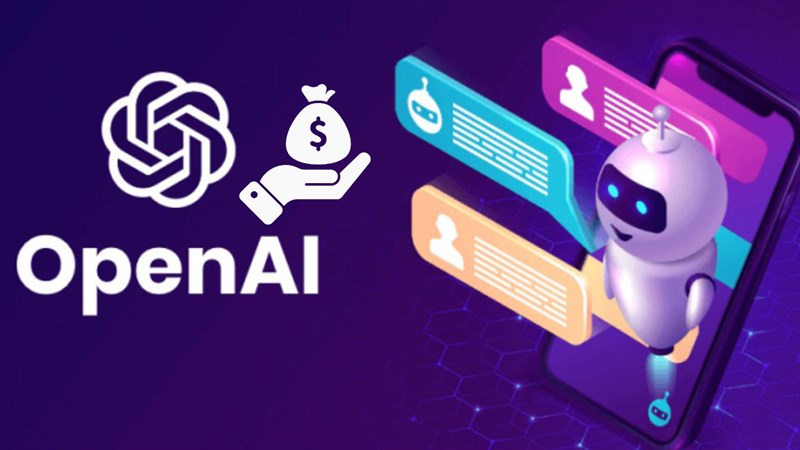
4. Hướng dẫn cài đặt ChatGPT trên điện thoại
ChatGPT là một công cụ xử lý ngôn ngữ có một khả năng tương tác ở dạng đối thoại, đàm thoại, đưa ra những phản hồi giống như con người. Ngoài ra, nó còn hỗ trợ bạn soạn email, viết luận,... Từ trước đến giờ khi muốn sử dụng ChatGPT các bạn thường dùng thông qua máy tính phải không nào? Ngoài cách tạo tài khoản ChatGPT ở trên bạn hãy xem thêm bài viết hướng dẫn chi tiết thông qua đường link bên dưới để hiểu thêm cách cài đặt nha.
Xem bài viết hướng dẫn chi tiết: Hướng dẫn cài đặt ChatGPT trên điện thoại chỉ trong vòng một nốt nhạc

5. Cách sử dụng ChatGPT
Sau khi tạo tài khoản ChatGPT thì bạn phải biết cách sử dụng ChatGPT nha. Bạn chỉ cần bỏ ra một ít thời gian là đã có thể thành thạo sử dụng rồi và để biết thêm cách sử dụng chi tiết thì bạn nên tham khảo ngay bài viết nằm trong đường link bên dưới này nhé.
Xem bài viết hướng dẫn chi tiết: Cách sử dụng ChatGPT đơn giản, giúp bạn có thêm nhiều nguồn tham khảo

6. Cách sử dụng chung ChatGPT với Google
Google luôn là một công cụ tìm kiếm thông tin được nhiều người tin dùng nhất. Tuy vậy, dạo gần đây đã xuất hiện công cụ ChatGPT cực kỳ thông minh khi có thể giúp người dùng soạn văn, viết code, nghiên cứu thị trường,... Nếu như bạn đã tạo tài khoản ChatGPT và kết hợp Google lại với nhau thì thật là tuyệt vời phải không nào? Vậy sau đây hãy cùng minh nghiên cứu chi tiết cách sử dụng chung ChatGPT với Google ở bài viết nằm trong đường link dưới này thôi nè.
Xem bài viết chi tiết: Cách sử dụng chung ChatGPT với Google để tìm kiếm thông tin nhanh
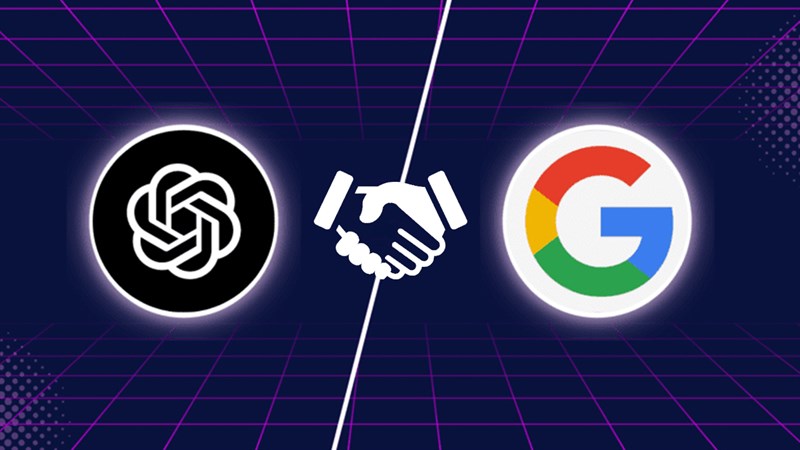
7. Tổng hợp danh sách tài khoản ChatGPT free
Khi mình đã tạo tài khoản ChatGPT xong thì mình đã sưu tầm được danh sách tài khoản ChatGPT, các bạn tham khảo và sử dụng xem sao nè. Vì là tài khoản miễn phí nên đăng nhập vào đôi lúc sẽ lag vì có nhiều người dùng cùng một lúc, hãy kiên nhẫn lựa chọn và đăng nhập nhiều lần là vào được thôi nè.
- Tài khoản: [email protected], Mật khẩu: m123456789E@
- Tài khoản: [email protected], Mật khẩu: ajoy551360
- Tài khoản: [email protected], Mật khẩu: 7TgYL6y$j.HtTb*
- Tài khoản: [email protected], Mật khẩu: 1229004551
- Tài khoản: [email protected], Mật khẩu: AhMeD.10012002
- Tài khoản: [email protected], Mật khẩu: Rx,3Z5YM5xqTPfG
- Tài khoản: [email protected], Mật khẩu: [email protected]
- Tài khoản: [email protected], Mật khẩu: !Sleep000well
- Tài khoản: [email protected], Mật khẩu: jhoel2004
- Tài khoản: [email protected], Mật khẩu: [email protected]
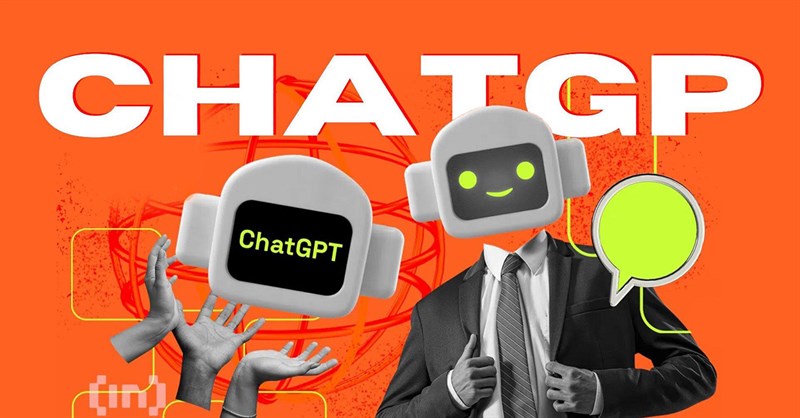
8. Cách sử dụng ChatGPT ngay trên thanh Menu Bar MacBook
ChatGPT được huấn luyện trên dữ liệu lớn và cung cấp khả năng tự động hoá các cuộc trò chuyện với người dùng, giúp họ có thể tìm kiếm thông tin, trả lời câu hỏi và hoàn thành các tác vụ khác một cách dễ dàng và nhanh chóng. Nhưng lại có một nhược điểm là vì quá phổ biến nên lượng người truy cập quá lớn khiến cho chúng ta khó có thể sử dụng ChatGPT trên trang Web với Macbook một cách mượt mà và thuận tiện. Nếu bạn muốn biết cách sử dụng ChatGPT ngay trên thanh Menu Bar MacBook thì hãy xem ngay bài viết chi tiết ở đường link phía dưới nha.
Xem bài viết chi tiết: Cách sử dụng ChatGPT ngay trên thanh Menu Bar MacBook cực kỳ tiện lợi

9. Cách dùng ChatGPT trên điện thoại và máy tính mà không cần tài khoản
Bạn đang thắc mắc không biết có thể dùng ChatGPT mà không cần tài khoản được không? Đừng lo lắng, xem ngay bài viết trong đường link phía dưới này để biết thêm nha.
Xem bài viết chi tiết: Cách dùng ChatGPT trên điện thoại và máy tính mà không cần tài khoản
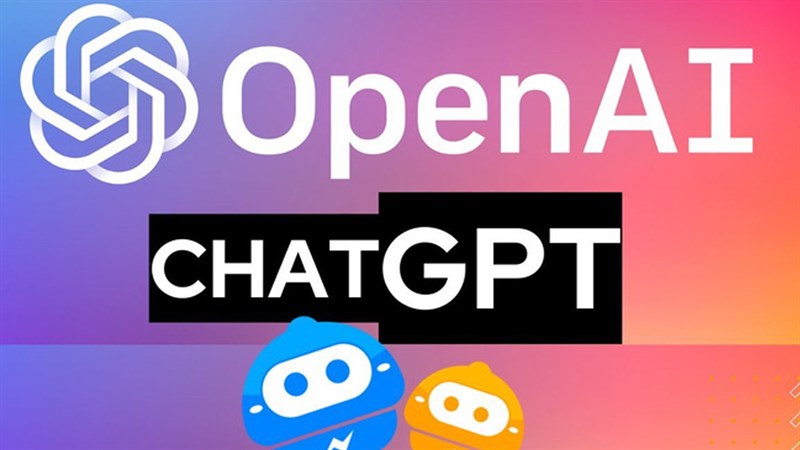
10. Cách dùng ChatGPT trực tiếp bằng giọng nói
Để tiết kiệm được nhiều thời giản khi dùng ChatGPT thì nay mình sẽ chia sẻ cách dùng ChatGPT trực tiếp bằng giọng nói đến với mọi người nha. Hãy nhấn vào đường link bên dưới để đến với bài viết chi tiết nha.
Xem bài viết chi tiết: Cách dùng ChatGPT trực tiếp bằng giọng nói, giúp tiết kiệm thời gian

Như vậy mình đã hướng dẫn cách tạo tài khoản ChatGPT. Ngoài ra, mình đã và đang làm thêm các bài hướng dẫn tạo tài khoản CH Play nước ngoài, tạo tài khoản ch play mỹ, tạo tài khoản chat gpt free, tạo tài khoản chatbot việt nam, tạo tài khoản chatbot free, các bạn nhớ đón xem nha. Cảm ơn mọi người đã dành chút ít thời gian để xem bài viết của mình. Nếu thấy hay thì hãy cho mình một like, một chia sẻ và đừng quên để lại bình luận phía bên dưới nhé.
Hiện nay các dòng Laptop có màn hình 15.6 inch đã được bán ra tại Thế Giới Di Động với mức giá cực tốt. Nếu đang có nhu cầu tìm mua cho mình một chiếc Laptop để làm việc và học tập thì hãy nhấn ngay nút màu cam phía dưới để đến với cửa hàng của Thế Giới Di Động nhé.
LAPTOP MÀN HÌNH 15.6 INCH TẠI THẾ GIỚI DI ĐỘNG
Xem thêm:
- Hướng dẫn cách xóa đăng ký thường trú online trên điện thoại của bạn
- Cách đăng ký làm CCCD online ngay tại nhà cực kỳ nhanh chóng cho bạn
- Cách tạo tài khoản và đăng ký Zalo Official Account cho doanh nghiệp
- Hướng dẫn cách đổi hình nền cuộc gọi Zalo - Đổi background Zalo video call
- Cách xem AFF Cup 2024 trực tiếp trên điện thoại và máy tính
- Hướng dẫn cách tải YouTube Revanced 19.25.39 đơn giản nhất mà ai cũng làm được
- Cách chuyển dữ liệu Skype sang Microsoft Teams mà không bị mất tin nhắn



















































































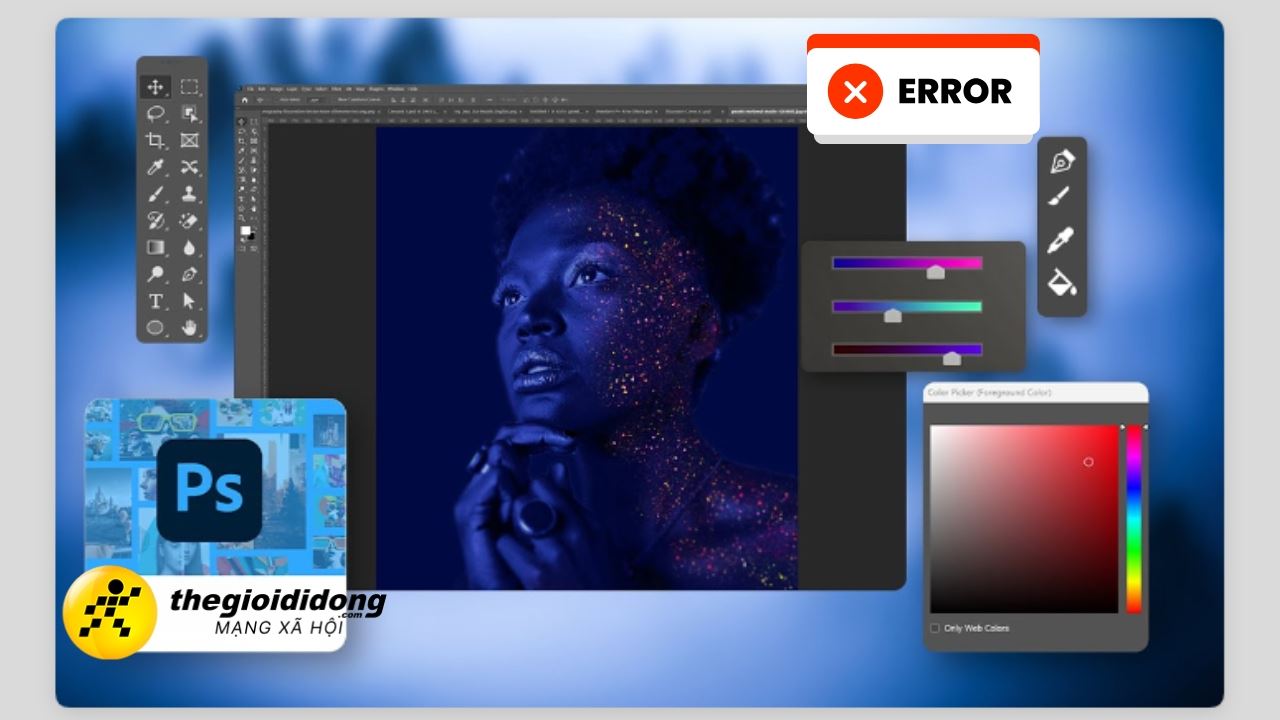
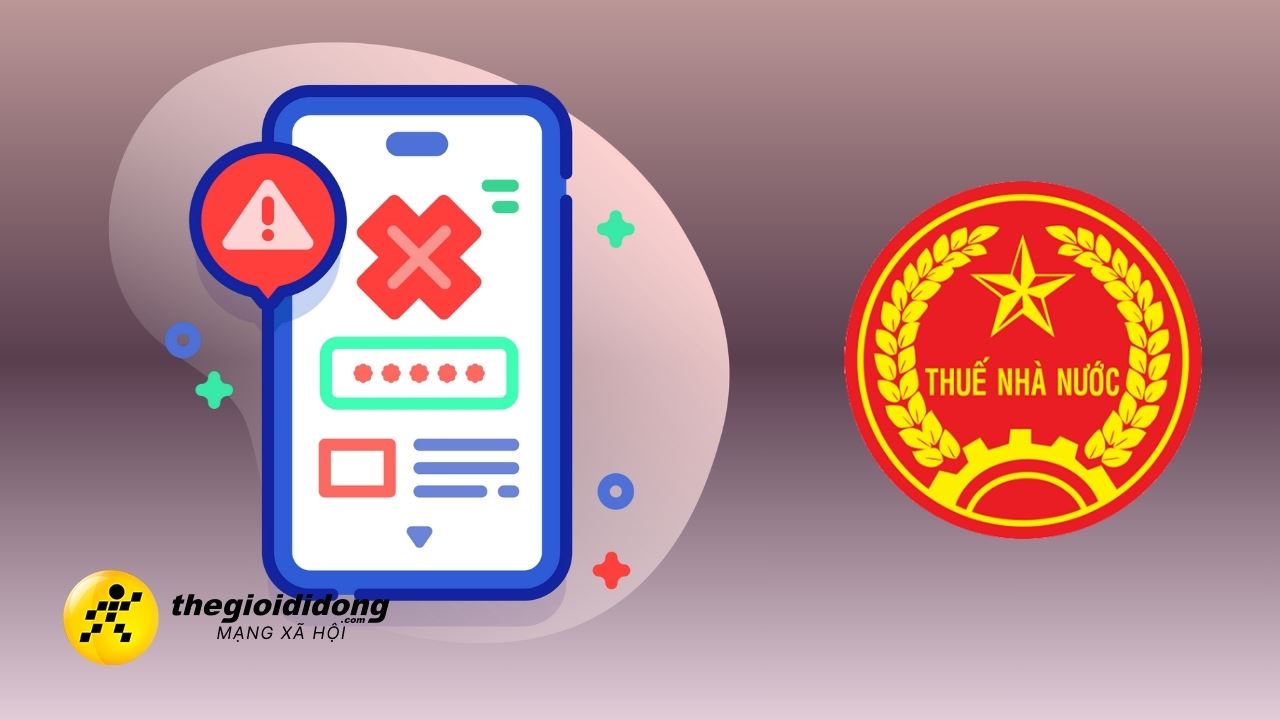



ĐĂNG NHẬP
Hãy đăng nhập để comment, theo dõi các hồ sơ cá nhân và sử dụng dịch vụ nâng cao khác trên trang Tin Công Nghệ của
Thế Giới Di Động
Tất cả thông tin người dùng được bảo mật theo quy định của pháp luật Việt Nam. Khi bạn đăng nhập, bạn đồng ý với Các điều khoản sử dụng và Thoả thuận về cung cấp và sử dụng Mạng Xã Hội.